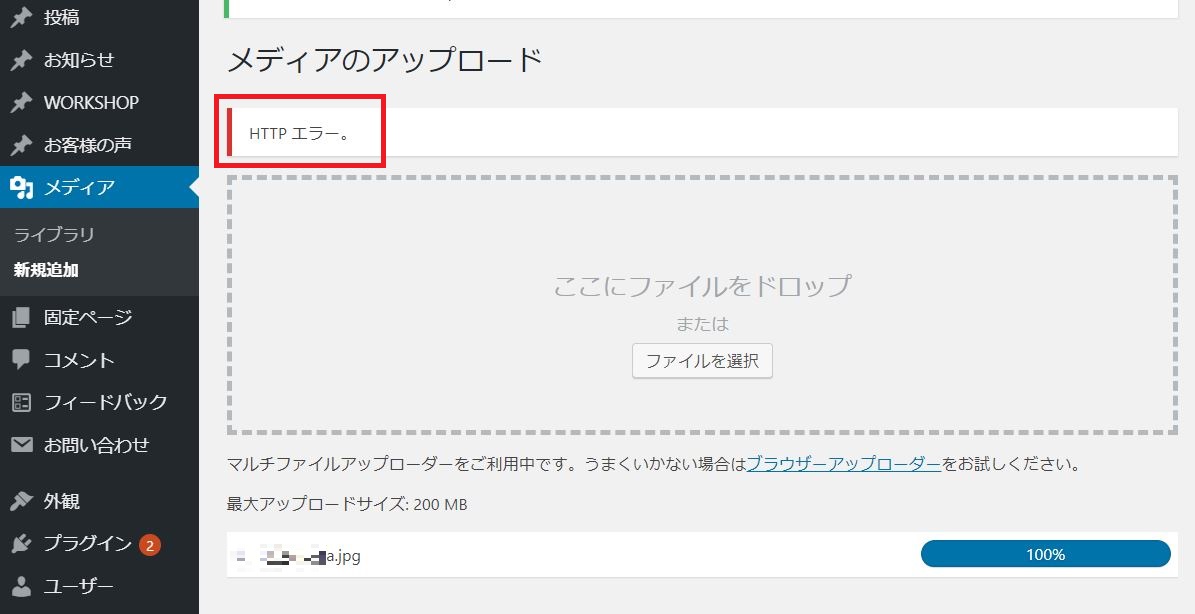アドセンスでads.txtファイルの問題を修正してくださいと出た時の対処法
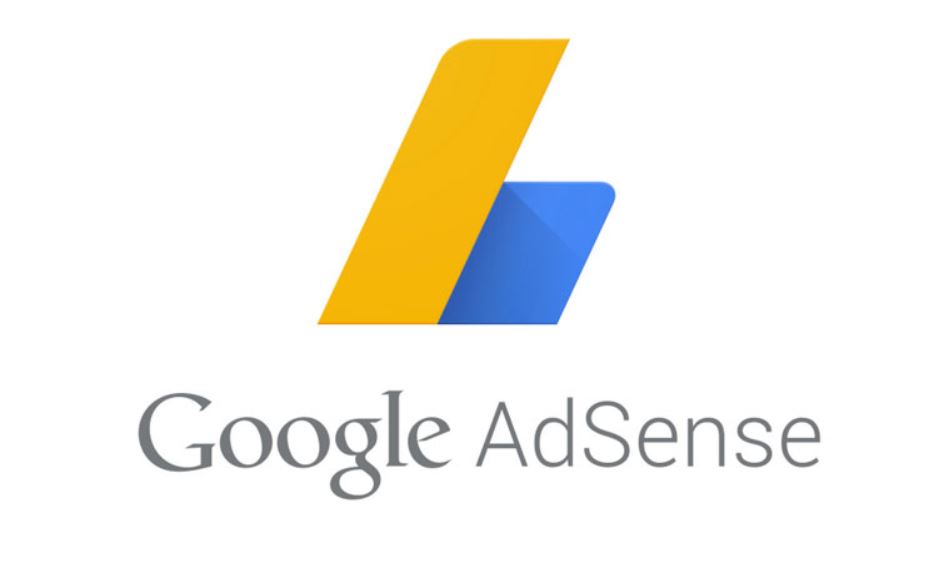
Google Adsenseを開いてみると以下のような警告がありましたので、対処法をまとめてみました。

Google Adsenseの警告が出た時の対処法
それでは以下手順で修正していきましょう。
1.「今すぐ修正」をクリック

2.次に以下のような表示がでますので「ダウンロード」をクリック
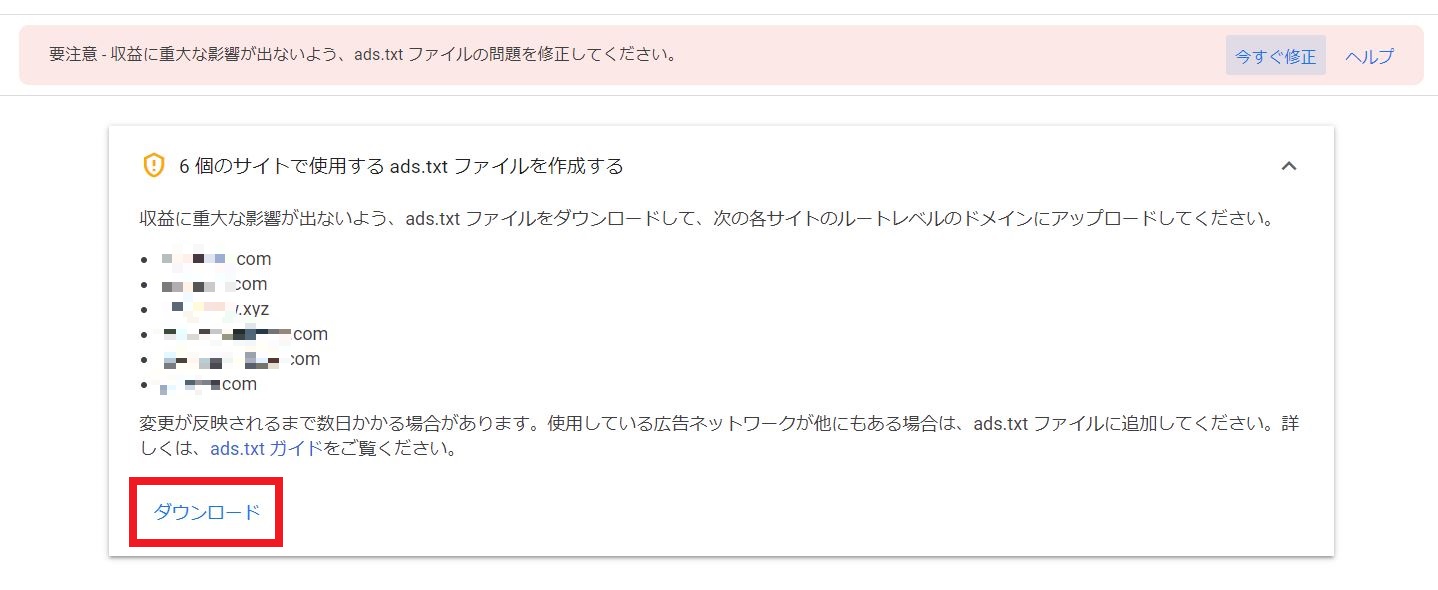
3.「ads.txt」がダウンロードされますのでこちらをサーバーにアップロードします。
◆エックスサーバーの場合
(もしエックスサーバーでない場合でも以下の手順は一緒ですのでやってみてください)
4.ファイルマネージャーを開きます。
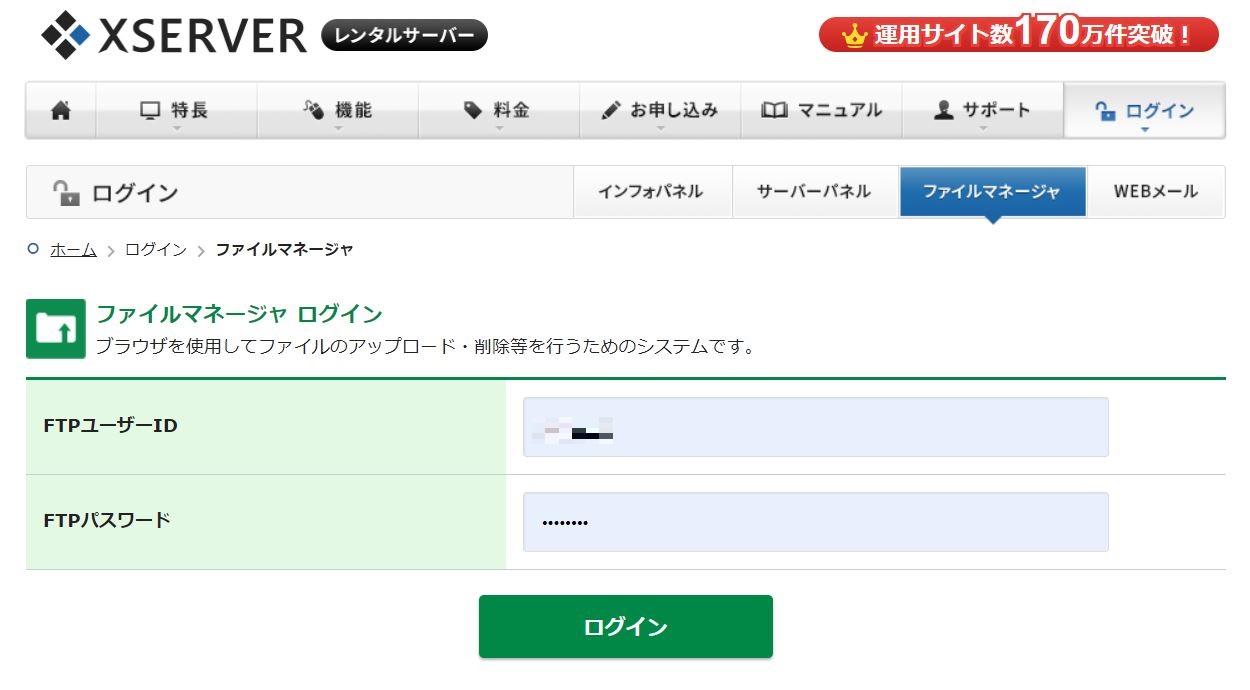
5.該当するドメインをクリックします。
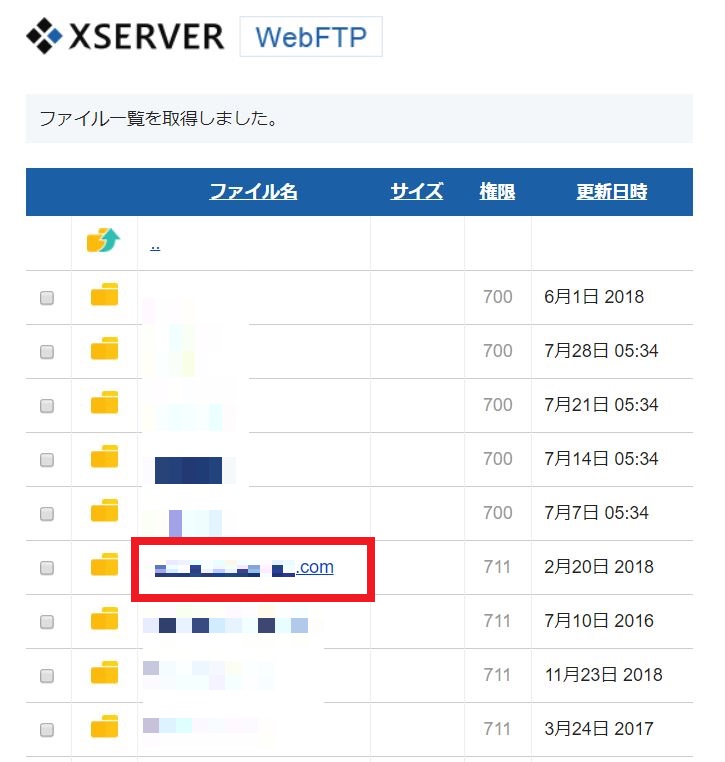
6.「public_html」をクリックします。
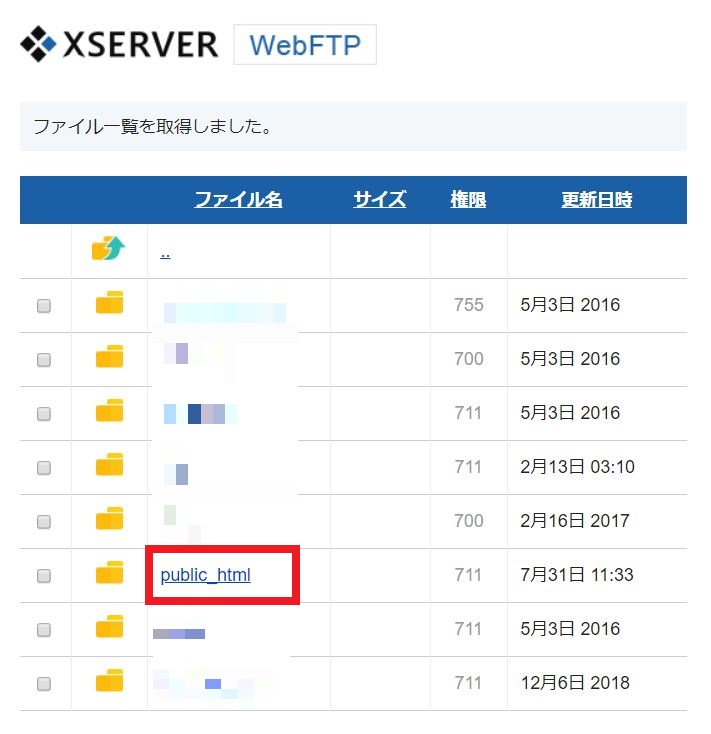
7.「public_html」内に「ads.txt」をアップロードしますので
ファイルのアップロードから選択してアップロードします。
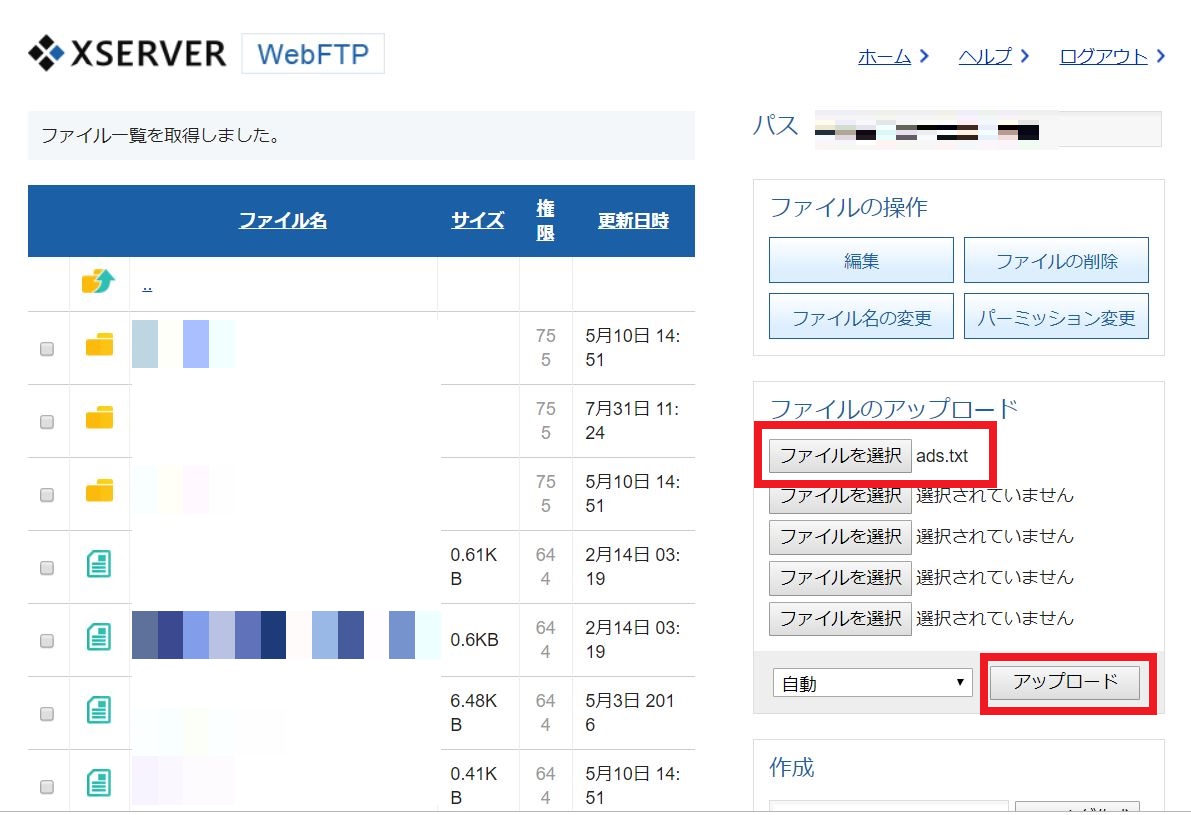
8.入りました。
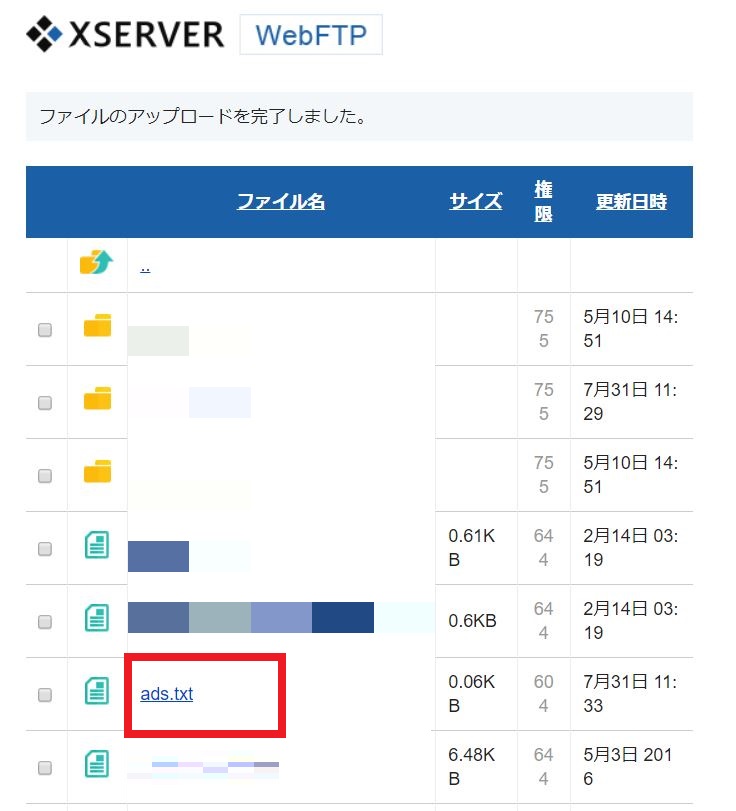
ads.txtが正常に修正できたか確認する方法
それでは「ads.txt」ファイルが正常にアップロードできたか確認してみましょう。
というのもads.txtをアップロードしてもすぐに警告の表示は消えないため、
(警告表示が消えるまで最大48時間かかるとも言われています)
ご自身で確認する方法がありますので確認してみましょう。
確認する方法は「サイトURL/ads.txt」
をインターネットブラウザに入力してEnterキーを押してください。
正常にアップロードが出来ていましたら、
ads.txtファイルに書かれている内容が下画像のように表示されます。
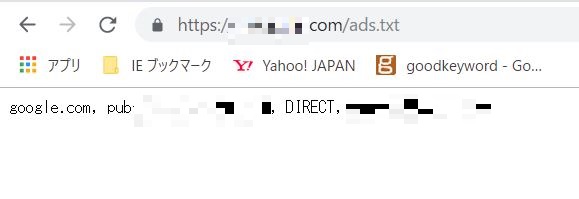
google.com, pub-0000000000000000, DIRECT, f08c47fec0942fa0
※「pub-0000000000000000」の部分は、
ご自身のサイト運営者IDを記載してください。
(グーグルアドセンスからダウンロードしたads.txtにはすでに書かれております)
上記のように表示されていれば確認作業終了です。
後はアドセンスに表示されている警告が消えるのを待ちましょう。
Googleのクローラーがチェックするタイミングによって
警告が消える時間が変わるようですのでここは時間を置いてから確認してみましょう。